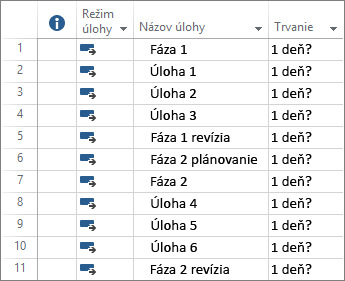Vytvorenie projektu v počítačovej verzii Projectu
V Projecte môžete:
-
Vytvárajte plány projektov.
-
Vytvárajte projektové tímy a priraďujte zdroje.
-
Zobrazujte rôzne zobrazenia úloh a zdrojov.
-
Posudzujte priebeh.
-
spravovať rozpočty.
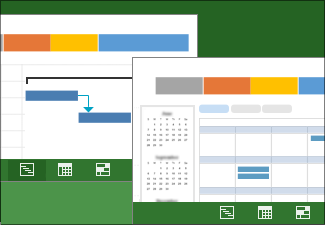
Poznámky:
-
Táto príručka so stručným návodom sa vzťahuje na Microsoft Project 2019, 2016 a na počítačového klienta Project Online, ktorý je k dispozícii s predplatným služieb Microsoft 365. Project Online obsahuje niektoré ďalšie funkcie, ktoré podporujú aj online interakciu.
-
Podrobné informácie o vytvorení nového projektu nájdete v téme Vytvorenie nového projektu.
Vytvorenie projektu zo šablóny
-
Otvorte Project. Alebo ak už pracujete v nejakom pláne projektu, vyberte položku Súbor > Nové.
-
Vyberte šablónu alebo do poľa Vyhľadať šablóny online zadajte požadovanú šablónu a potom stlačte kláves Enter. Prípadne vyberte položku Prázdny projekt a vytvorte úplne nový projekt.
-
Po výbere šablóny vyberte požadované možnosti a potom vyberte položku Vytvoriť.
Zmeňte v šablóne zdroje, úlohy a trvanie tak, aby vyhovovali vášmu projektu.
Poznámka: Ak chcete vytvoriť nový projekt z existujúceho projektu, zmeňte počiatočné a koncové dátumy projektu a potom uložte súbor projektu s novým názvom alebo na iné miesto.
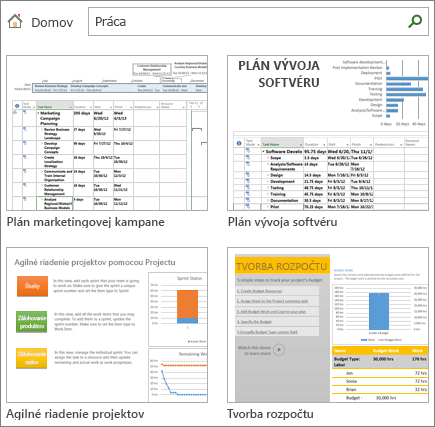
Pridanie úloh do projektu
-
Vyberte položku Zobraziť > Zobrazenia úloh > Ganttov graf.
-
Do prvého prázdneho poľa Názov úlohy zadajte názov úlohy.
-
Stlačte kláves Enter.
-
Požadované úlohy zadáte zopakovaním krokov 2 a 3.
Ak pridávanie úloh po jednej trvá príliš dlho, môžete využiť aj tieto možnosti: